打開客戶信息表你會發現這個表中增加了一些新的表它們是客戶信息表的子表也就是訂單信息表
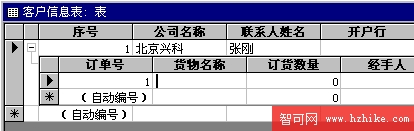
在這種一對多的情況下完全可以通過客戶信息表中的公司名稱信息將這兩個表的內容都串起來在主表中的每一個記錄下面都會帶著一個甚至幾個子表中的訂單記錄具有一對一關系的兩個表之間互為對方的子表
通常在建立表之間的關系以後Access會自動在主表中插入子表但這些子表一開始都是不顯示出來的在Access中讓子表顯示出來叫做展開子數據表讓子表隱藏叫做將子數據表折疊展開的時候方便查閱訂單信息而折疊起來以後有可以比較方便的管理客戶信息表
要展開子數據表只要用鼠標單擊主表第一個字段前面一格對應記錄的子記錄就展開了並且格中的小方框內加號變成了減號如果再單擊一次就可以把這一格的子記錄折疊起來了小方框內的減號也變回加號如果主表很大的話這樣一個一個地展開和折疊子數據表就顯得太麻煩了Access為我們提供了一種操作方式它可以一下子展開或折疊當前數據表的所有子數據表打開一個帶有子數據表的表時在格式菜單子數據表項的子菜單中有三個命令全部展開全部折疊和刪除全部展開命令可以將主表中的所有子數據表都展開全部折疊命令可以將主表中的所有子數據表都折疊起來不需要在主表中顯示子數據表的這種方式來反映兩個表之間的關系時就可以使用刪除命令來把這種用子數據表顯示的方法刪除但這時兩個表的關系並沒有被刪除如果想恢復在主表上顯示子數據表的形式可以先打開主表比如客戶信息表單擊插入菜單下的子數據表命令彈出插入子數據表對話框如下圖
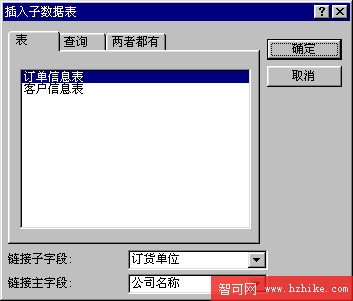
在列表框中選取表訂單信息表然後在鏈接子字段組合框中選取訂貨單位字段並在鏈接主字段組合框中選取公司名稱字段單擊確定按鈕就可以在主數據表客戶信息表中重新插入子數據表訂單信息表了必須要注意的是在任何一個數據表中插入子數據表都需要在兩個表之間建立關系如果這兩個表的主鏈接字段和子鏈接字段之間還沒有建立聯結的話在單擊確定按鈕插入子數據表的時候就會詢問是否要在這兩個表之間建立相應的關系只有建立關系以後才能完成插入子數據表過程用這樣的方式在表之間建立關系不像在關系對話框中建立的關系那樣直觀所以我們提倡在關系對話框中建立好表與表之間的關系由Access自動地創建子數據表
結束語這一課通過客戶信息表和訂單信息表將表與表之間的關系展現在我們面前如果你已經掌握了表的操作那就開始看下一課如果你還沒有完全掌握表就將這四課再好好看一看因為表是數據庫中最重要的一個部分了